| Главная » Файлы » Phoenix Service Software |
Скачать Phoenix Service Software 2011 46 2 47246 Cracked
107.49 Mb
| 14 Декабря 2011, 09:41 |
Скачать Phoenix Service Software 2011 46 2 47246 Cracked
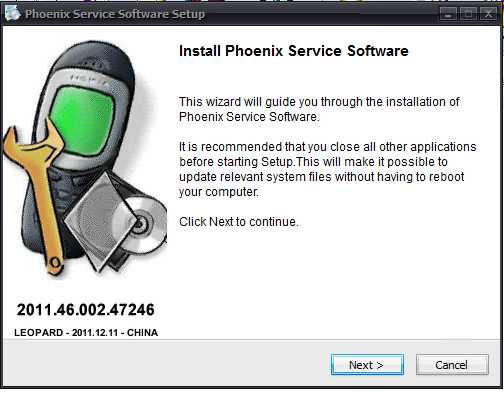 Список изменений: Main component versions in the release: • DK2 Driver Version 07.14.0.25 • Nokia Connectivity Cable USB Driver Version 2011.48 • Flash Update Package 2011.40.000 • FLS-x Drivers Version 2.09.28 • FUSE Connection Manager v 2011.43.1 MAIN CHANGES & ERROR CORRECTIONS FROM PREVIOUS VERSION 2011.38.3.46817 New Products added • RM-806, RM-813, RM-839 New features • New version of FUSE connection Manager • New version of Flash Update Package • New version of Product API • New version of Connectivity Cable Driver Error Corrections & changes • Improvements to flash components, reducing the flashing time for USB Only concept devices (Genius Case#183882: Phoenix: N8 - unusual phone behaviour during flashing) Please note: Energy Management Calibration should not be performed for products using the "Quantum" engine (RM-689, RM-702, RM704 and other product using the same engine) • Microsoft DOT.NET version 2 Service Pack 2 is now the minimum requirement. Phoenix installation will check PC for the DOT.NET version and update it automatically when PC has online connection. Without online connection, old DOT.NET versions must be updated manually. • New common data package location in use. Please see document SR1315 in KICS Information Center for further information. • All Nokia Service Software Applications will use following location for product specific data: - Windows XP: C:\Documents and Settings\All Users\Application Data\Nokia\Packages - Windows 7: C:\Program Data\Nokia\Packages • Please see articles SR1774 and 1786 for more information on the use of Nokia Data Package manager - tool, and article SR1854 for more information on the Nokia Service Application Manager Tool. • During installation, Data Packages should be installed in these directories, if they install to any other location by default. target folder for local data packages can be changed in the installation wizard manually • This version contains the latest Tucson components. Therefore it is not necessary to use Tucson Add-On Installation Packages • Before you start Phoenix or Care Suite installation to Windows 7 the User Account Control (UAC) should be turned off from Windows Control Panel settings. • For more information concerning new options in "Firmware Update" - menu and their use, Please see documents SR1313 and SR1659 in KICS Information Center. • Tucson operations combined with "flash" - option are now handled in the same way as "refurbishment", which requires Mass Memory Content File to be available. • Use of Flash option simultaneously with product code change for USB Only phones is restricted. It is recommended to flash phone separately with Firmware Update. Please refer to product specific instructions. • Connection media to FLS-5 must be configured to be "USB_FBUS", after FLS-4 support has been removed FBUS does not work anymore with FLS-5 KNOWN ERRORS & LIMITATIONS • FLS-5 drivers do not support 64 bit OS, so phones using FLS-5 /USB_FBUS connection can not be serviced in 64 bit operating systems • Software downgrade with Tucson system is only possible for BB 5.0 products supporting the Data Package 2 concept. • Flashing with setup FLS-5, SS-46 and product specific adapter is not supported anymore. FLS-5 can be used with other product specific cables and adapters, but not with SS-46 Interface Adapter. • If you install old DCT-4 data packages, Flash Update Package File installation path may be wrong. This is caused by very old DCT-4 data packages which contain Flash Update Package and overwrite current information during installation. If you experience problems when updating FPS-x prommers, please check that Phoenix "Prommer maintenance” is looking for the files from the correct location which is "C:\Program Files\Common Files\Nokia\Tss\Flash”. If not, Phoenix will show error "Update via ini - file failed”. In this case, select "Update” from that Phoenix "Prommer maintenance” - UI, browse to correct directory and select "fpsxupd.ini” for all other prommers except the FPS-8. • Refurbishment flashing and product code change for RX-51 product requires SX-4 card to be available. • FPS-21 flashing for RX-51 works only with TCPIP connection. FPS-21 prommer with new HW version 11 has been released to correct this. Sales pack code is 0089J83 , old HW version is not delivered anymore • Please refer to product specific documents and instructions concerning the limitations of the RX-51 product • RX-51 flashing does not work when CU-4 is used • RX-51 Product Code changes work only without FLASH option, please flash phone separately • When version 2010_12_8_42304 or newer with FUSE connection manager is installed on top of older Phoenix versions, there may be an additional delay of several minutes when you start Phoenix for the first time. Please wait patiently; Phoenix will start after configuration is finished. • When using Data Package download functions with online connection, download times may occasionally be long. This is not caused by Phoenix (or Care Suite). The download speed from online servers is occasionally is known to be slow, depending on how data is buffered on caching servers. • After you close Phoenix, it may not restart. To rectify this: - Use Windows Task Manager to manually shut down phoenix.exe and FuseService.exe processes, or optionally restart your PC • It is not possible to program Mass Media Content file to some devices over direct USB cable connection, due to the large size of the file. For these models a feature called "Media Check” has been implemented. When this type of product is connected to service software / PC via direct USB cable the refurbishment option will be disabled. Please use a flash prommer. Affected products using Media Check are: RM-122, RM-175, RM-176, RM-186, RM-246, RM-247, RM-296, RM-297, RM-320, RM-462, RM-472, RM-484, RM-505, RM-555, RM-559 • To be able to use the help files in Windows 7 you need to install Windows Help program (WinHlp32.exe) for Windows 7. Ways to locate WinHlp32.exe: - Start Phoenix with online connection to Internet, select "Help" and "Phoenix help". Click the "Microsoft Help and Support" website link. Download WinHlp32 and install it.- Go to <http://www.microsoft.com>. Type "WinHlp32" to "Search Microsoft.com" - field. Locate Windows Help program (WinHlp32.exe) for Windows 7 and install it • When using flash prommers, only one connection type to one prommer is allowed. Please use either NFPD USB or NFPD TCPIP connection to one prommer, not both connections to same prommer Supported operating systems and user rights • Windows XP Service Pack 1 or higher • When installing Phoenix into Win XP you must have local admin rights. • When using in Win XP, user must have power user rights. • Windows 7 32 Bit version • Windows 7 64 Bit version (Please note that FLS-5 drivers do not support Win 7 64 bit OS, therefore FLS-5 can not be used in this operating system) RUS Главные версии компонента в выпуске:
• DK2 версию драйвера 07.14.0.25 • Nokia Connectivity Cable USB Driver Версия 2011,48 • Пакет обновления флэш-2011.40.000 • FLS-х драйверы версии 2.09.28 • FUSE Connection Manager V 2011.43.1 Основные изменения и исправление ошибок от предыдущей версии 2011.38.3.46817 Новые товары добавлены • RM-806, RM-813, RM-839 Новые возможности • Новая версия FUSE Менеджер связи • Новая версия пакета обновления флэш-памяти • Новая версия продукта API • Новая версия драйверов кабельного подключения Исправление ошибок и изменений • Улучшения для флэш-компонентов, что снижает время мигания для USB устройств только концепция (Genius Случай # 183882: Phoenix: N8 - необычное поведение телефона во время прошивки) Пожалуйста, обратите внимание: Энергетическая управляющая калибровки не должна быть выполнено для продуктов с использованием движка «Quantum» (RM-689, RM-702, RM704 и других продуктов, используя тот же движок) • Microsoft DOT.NET версии 2 с пакетом обновления 2 теперь минимальное требование. Феникс будет проверять компьютер и версию DOT.NET и обновлять его автоматически, если компьютер имеет онлайн-соединения. Без онлайн связи, старые версии DOT.NET должна быть обновлена вручную. • Новый общий пакет данных о местоположении в использовании. Пожалуйста, см. документ SR1315 в KICS Информационный центр для дальнейшей информации. • Все приложения Nokia Service Software будет использовать следующие места для конкретных продуктов данных: - Windows XP: C: \ Documents и Settings \ All Users \ Application Data \ Nokia \ Packages - Windows 7: C: \ Program Data \ Nokia \ Packages • Пожалуйста, см. статьи SR1774 и 1786 для получения дополнительной информации по использованию Nokia данных менеджера пакетов - инструмент, а в статье SR1854 для получения дополнительной информации по применению инструмента Nokia Service Manager. • Во время установки, данные пакеты должны быть установлены в этих каталогах, если они установят в любое другое место по умолчанию. папку для локальных пакетов данных может быть изменен в мастере установки вручную • Данная версия содержит последние Tucson компонентов. Поэтому нет необходимости использовать Tucson Add-On установочных пакетов • Перед началом Phoenix или уход люкс для установки Windows 7 User Account Control (UAC) должен быть отключен от настроек панели управления Windows. • Для получения дополнительной информации о новых опций в "Firmware Update" - меню и их использованием, пожалуйста, см. документы SR1313 и SR1659 в информационный центр KICS. • Tucson операций в сочетании с "вспышки" - опция теперь обрабатываются таким же образом, как "реконструкция", который требует массовых содержимого файла памяти должны быть доступными. • Использование флэш вариант продукта одновременно с изменением кода для USB только в телефонах ограничено. Рекомендуется вспышку телефона в отдельности с Firmware Update. Пожалуйста, обратитесь к инструкции для конкретных продуктов. • Подключение СМИ FLS-5 должен быть настроен для "USB_FBUS", после FLS-4 поддержка была удалена FBUS больше не работает с FLS-5 ИЗВЕСТНЫЕ ОШИБКИ И ОГРАНИЧЕНИЯ • FLS-5 драйверы не поддерживают 64-битные ОС, поэтому телефоны, используя FLS-5 / USB_FBUS соединение не может обслуживаться в 64-битных операционных систем • Программное обеспечение понизить с Tucson системе возможен только для BB 5,0 продуктов, поддерживающих данные Пакет 2 концепции. • Мигающий с установкой FLS-5, SS-46 и конкретных продуктов адаптер больше не поддерживается. FLS-5 могут быть использованы с другим продуктом конкретных кабелей и адаптеров, но не с СС-46 интерфейсным адаптером. • Если вы установите старую DCT-4 пакета данных, обновления флэш-файла пакета путь установки могут быть неправильными. Это связано с очень старыми DCT-4 пакетов данных, которые содержат пакет обновления флэш-памяти и перезаписи текущей информации в процессе установки. Если у вас возникли проблемы при обновлении FPS-х Prommers, пожалуйста, проверьте, что Феникс "Prommer обслуживания" ищет файлы с правильного расположения которых является "C: \ Program Files \ Common Files \ Nokia \ Tss \ Flash". Если нет, Феникс покажет ошибку "Обновление через INI - файл не удалось". В этом случае, выберите пункт "Обновить" от Феникса "Prommer обслуживания" - UI, перейдите в нужный каталог и выберите "fpsxupd.ini" для всех других, кроме Prommers FPS-8. • Реконструкция и мигающий код продукта изменений для RX-51 продукт требует SX-4 карты, которые будут доступны. • FPS-21 прошивка для RX-51 работает только с подключением TCPIP. FPS-21 prommer с новым HW версия 11 была выпущена чтобы исправить это. Продажи пакета код 0089J83, старые версии HW не доставляют больше • Пожалуйста, обратитесь к продукции конкретных документов и инструкций, касающихся ограничения RX-51 продуктов • RX-51 мигает не работает, когда ТС-4 используется • RX-51 Продукт изменения кодекса работают только без опции FLASH, пожалуйста, вспышка телефона в отдельности • Если версия 2010_12_8_42304 или более новую версию с FUSE диспетчер соединений устанавливается на верхней части старых версиях Phoenix, может быть дополнительная задержка в несколько минут, когда вы начинаете Феникс в первый раз. Дождитесь, Феникс начнется после конфигурирования будет завершен. • При использовании данных функций пакет для загрузки с интернет-соединения, время загрузки может иногда быть длительным. Это не вызвано Феникс (или уход Suite). Скорость загрузки в интернет-серверах иногда, как известно, медленно, в зависимости от того, как данные в буфер на кэширование серверов. • После закрытия Phoenix, он не может перезагрузиться. Чтобы исправить это: - Использование диспетчера задач Windows, чтобы вручную закрыть phoenix.exe и FuseService.exe процессов, или, по желанию перезагрузите компьютер • Это не возможно программировать СМИ Содержимое файла на некоторых устройствах более прямое кабельное соединение USB, из-за большого размера файла. Для этих моделей функция под названием "Media Check" была выполнена. Когда этот тип устройство подключено к программной услуги / ПК через кабель USB прямой реконструкции опция будет отключена. Пожалуйста, используйте prommer вспышки. Пострадавшие продукции с использованием Media Check являются: RM-122, RM-175, RM-176, RM-186, RM-246, RM-247, RM-296, RM-297, RM-320, RM-462, RM-472 , RM-484, RM-505, RM-555, RM-559 • Чтобы иметь возможность использовать файлы справки в Windows 7 вам нужно установить программу справки Windows (WinHlp32.exe) для Windows 7. Способов найти WinHlp32.exe: - Начало Phoenix с онлайн-подключение к Интернету, выберите пункт "Справка" и "Феникс помощь". Нажмите кнопку «Microsoft Справка и поддержка" сайта ссылка. Скачать WinHlp32 и установить его .- К <http://www.microsoft.com>. Типа "WinHlp32" на "Поиск Microsoft.com" - поле. Найдите программу справки Windows (WinHlp32.exe) для Windows 7 и установить его • При использовании вспышки Prommers, только один тип подключения одного prommer не допускается. Пожалуйста, используйте либо NFPD USB или NFPD TCPIP подключение к одному prommer, но не оба соединения с той же prommer Поддерживаемые операционные системы и прав пользователей • Windows XP Service Pack 1 или выше • При установке Феникс в Win XP вы должны иметь права локального администратора прав. • При использовании в Win XP, пользователь должен иметь права опытного пользователя. • Windows 7 32-битной версии • Windows 7 64-битной версии (Обратите внимание, что FLS-5 драйверы не поддерживают Windows 7 64-разрядных ОС, поэтому FLS-5 не могут быть использованы в этой операционной системе)фиденциальностьСправкаОтправить отзыв | |
| Просмотров: 10710 | Загрузок: 5965 | Рейтинг: 4.6/8 | |
Похожие Материалы:

